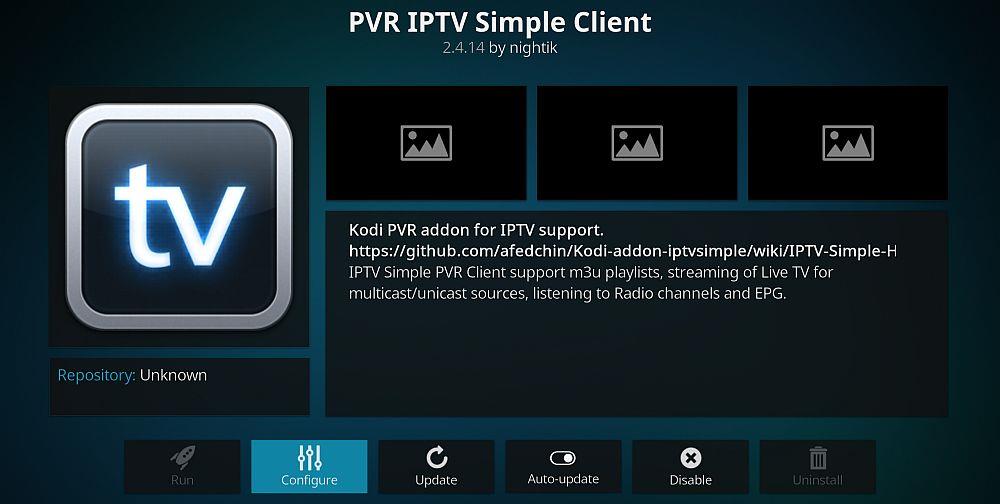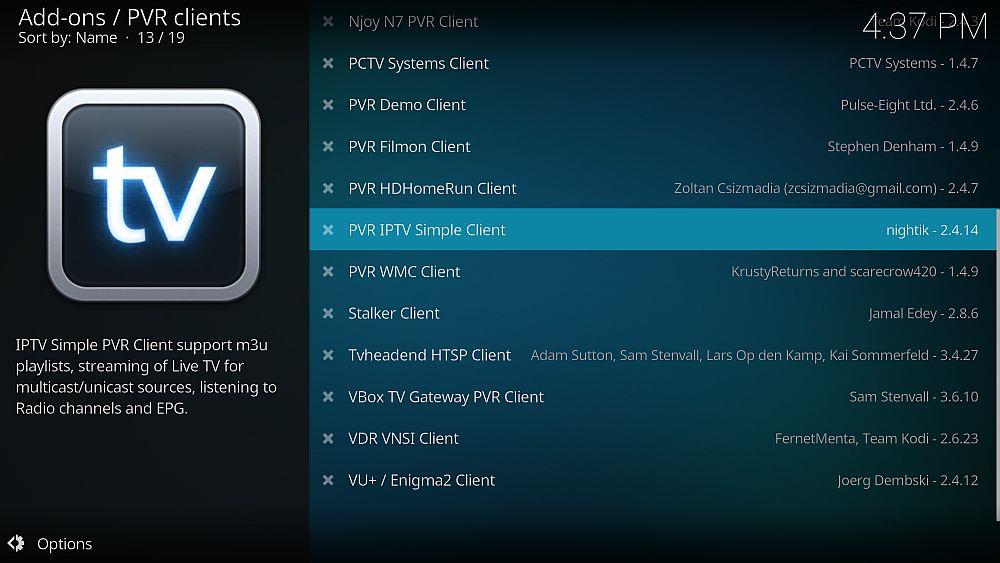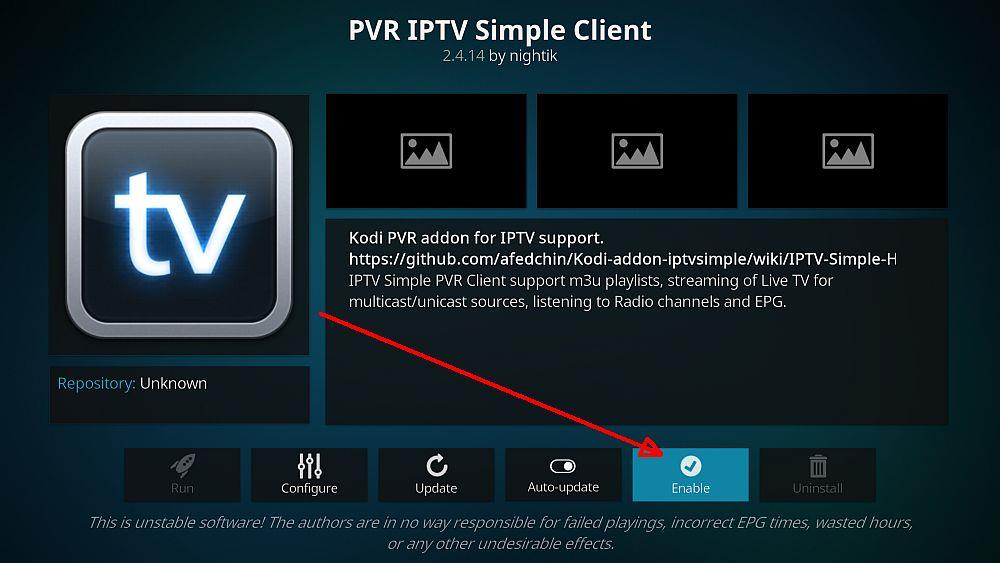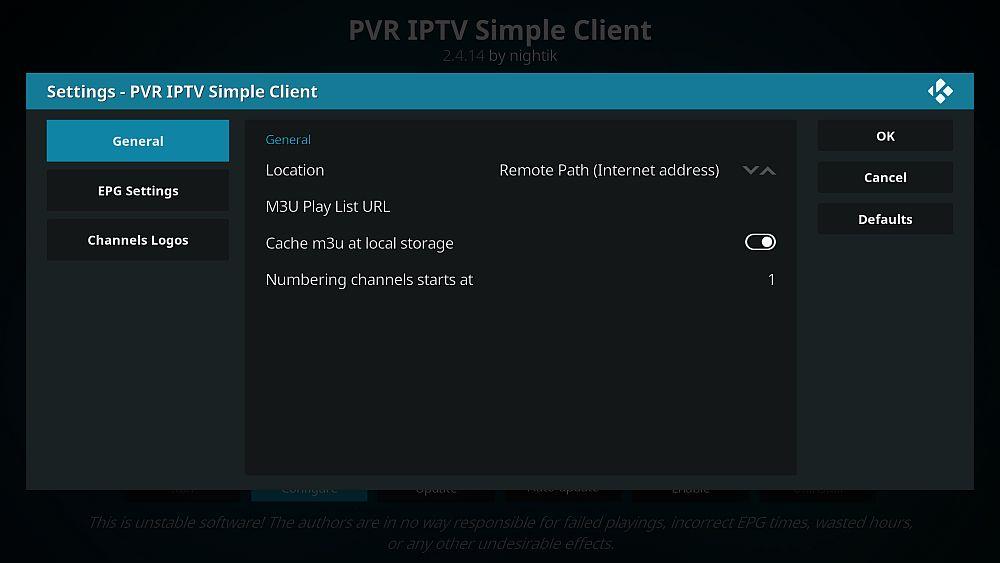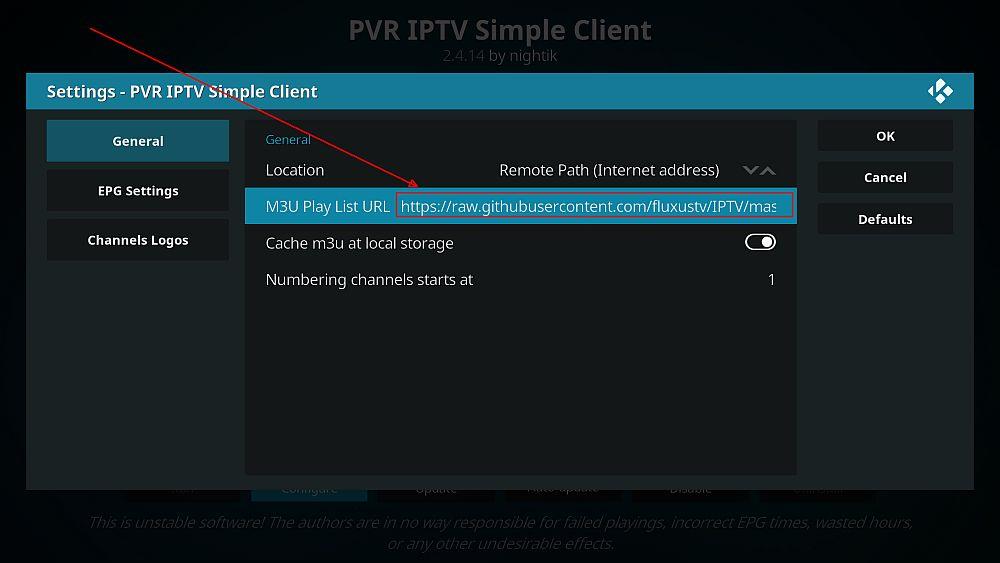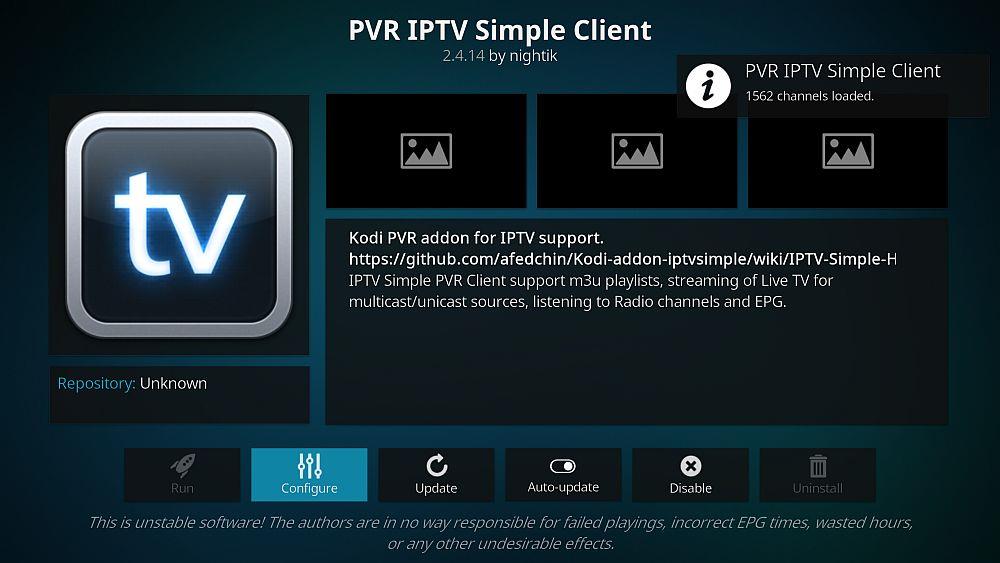PVR (Personal Video Recorder) IPTV Simple Client to niezwykle przydatne narzędzie dla użytkowników Kodi, które umożliwia oglądanie telewizji na żywo i słuchanie radia internetowego. Działa ono poprzez umożliwienie im przesłania listy M3U bezpośrednio na urządzenie, na którym korzystają z Kodi, niezależnie od tego, czy jest to Amazon Fire TV Stick, komputer z systemem Windows, Mac, Android czy praktycznie każde inne. Poniżej znajdziesz szczegółowy przewodnik, jak zainstalować i skonfigurować aplikację w Kodi.
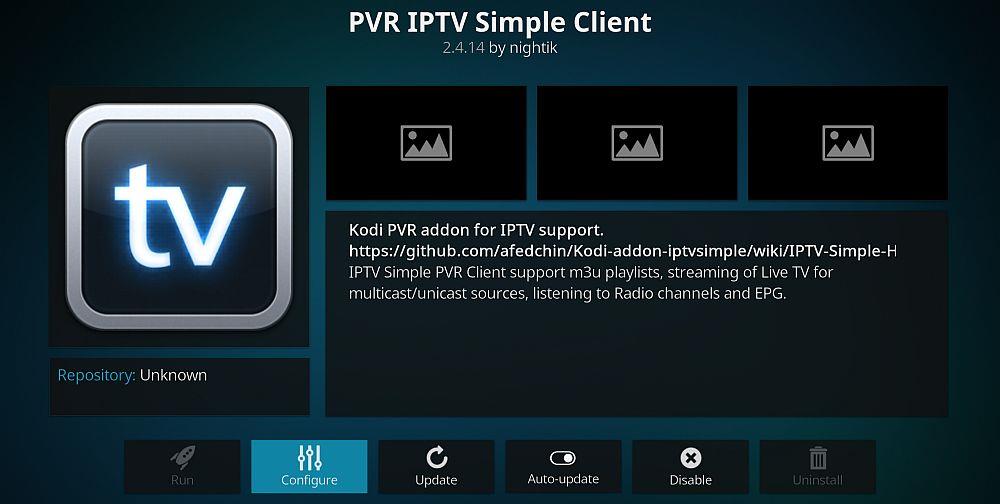
Dzięki zainstalowanemu klientowi PVR IPTV Simple Client użytkownicy Kodi mogą oglądać telewizję na żywo za pośrednictwem źródeł IPTV (Internet Protocol Television) z całego świata (choć dominującymi źródłami są kraje byłego Związku Radzieckiego). Umożliwia im to również dostęp do radia internetowego i w pełni funkcjonalnych EPG (elektronicznych przewodników programowych). W tym artykule wyjaśnimy, jak skonfigurować klienta PVR IPTV Simple Client w Kodi, a także udzielimy wszystkich niezbędnych informacji, aby móc z niego korzystać.
Zdobądź VPN nr 1
68% zniżki + 3 miesiące gratis
Przed skonfigurowaniem prostego klienta PVR IPTV zainstaluj sieć VPN
Podczas strumieniowania treści na żywo w Kodi zawsze warto korzystać z VPN. Wynika to z faktu, że chociaż samo oprogramowanie Kodi jest całkowicie legalne, czasami może być wykorzystywane do nielegalnego dostępu do treści, za pośrednictwem IPTV lub innych źródeł. Niektórzy użytkownicy otrzymali w związku z tym zawiadomienia prawne lub kolejne sankcje. VPN oferuje jednak ochronę, szyfrując i anonimizując połączenie internetowe, co pomaga chronić użytkowników przed potencjalnymi konsekwencjami. Na rynku dostępnych jest obecnie wiele VPN-ów, więc wielu użytkowników Kodi stoi przed dylematem, którą z nich wybrać. Przy podejmowaniu decyzji należy wziąć pod uwagę cztery następujące kryteria: szybkie połączenie, silne ustawienia prywatności, brak ograniczeń danych i ruchu oraz dostępność serwerów.
Ukryj swój ruch w Kodi dzięki NordVPN

Odwiedź nordvpn.com
NordVPN spełnia wszystkie wymagania niezbędne do zmaksymalizowania wrażeń z korzystania z Kodi – a nawet więcej. Dzięki najpotężniejszej sieci VPN na świecie możesz pożegnać się z ograniczaniem przepustowości przez dostawców usług internetowych, niesprawiedliwymi blokadami geograficznymi, cenzurą rządową i całą masą potencjalnych cyberataków.
Wszystko to dzięki ogromnej, szyfrowanej sieci NordVPN, która stale się rozrasta i obecnie liczy ponad 5800 serwerów w 59 krajach. Połącz się z dowolnym z nich, a natychmiast utworzysz nieprzenikalną ścianę kodu kryptograficznego, oddzielającą Twój ruch od potencjalnych szpiegów. 256-bitowy szyfr jest powszechnie znany jako nie do złamania, a autorski protokół tunelowania NordLynx firmy NordVPN gwarantuje wydajny proces szyfrowania, który nie spowolni Twojego połączenia.
Gdy już zachowasz czujność, możesz swobodnie eksplorować świat treści, które wcześniej były objęte blokadami geograficznymi. Kierując ruch przez serwer NordVPN, pożyczasz adres IP zarejestrowany w kraju, w którym znajduje się ten serwer, w istocie fałszując cyfrowy paszport, który pozwala Ci ominąć ograniczenia geograficzne dotyczące treści. Nie trzeba dodawać, że oferuje to znaczące ulepszenie Kodi i jego niezliczonych dodatków, które teraz mają zasięg daleko poza granicami Twojego kraju.
NordVPN uzupełnia swoją ofertę zerowymi limitami przepustowości i prędkości, serwerami zabezpieczonymi przed wyciekami danych i rygorystyczną polityką braku rejestrowania, której możesz zaufać.
Przeczytaj naszą pełną recenzję NordVPN .
Zalety
- Odblokowuje amerykański Netflix
- Brak ograniczeń przepustowości
- 2048-bitowe klucze SSL i ochrona przed wyciekiem DNS
- Ścisła polityka zerowych logów zarówno w odniesieniu do ruchu, jak i metadanych
- Pomoc przez czat na żywo.
Wady
- Niektóre serwery mogą być zawodne
- Czasami przetwarzanie zwrotów jest powolne (ale zawsze tak jest).
NAJLEPSZE BEZPIECZEŃSTWO KODI: NordVPN przełamuje geoblokady i zapobiega ograniczaniu przepustowości przez dostawców usług internetowych, umożliwiając nielimitowane przesyłanie strumieniowe z Kodi. Zyskaj ogromną zniżkę 68% na 3-letni plan (3,71 USD/mies.), objęty bezproblemową 30-dniową gwarancją zwrotu pieniędzy.
Jak skonfigurować prostego klienta PVR IPTV w Kodi
Instalacja i konfiguracja klienta PVR IPTV Simple Client wymaga od użytkowników zastosowania się do innych instrukcji niż w przypadku większości pobranych dodatków Kodi. Nie oznacza to jednak, że jest to trudny proces. Poniżej znajduje się prosty przewodnik krok po kroku, który szczegółowo opisuje, jak to zrobić. Należy ściśle przestrzegać instrukcji.
- Otwórz Kodi i kliknij Dodatki .
- Wybierz Moje dodatki, a następnie przewiń w dół, aż zobaczysz Klientów PVR .

- Kliknij na niego, a następnie kliknij na PVR IPTV Simple Client .
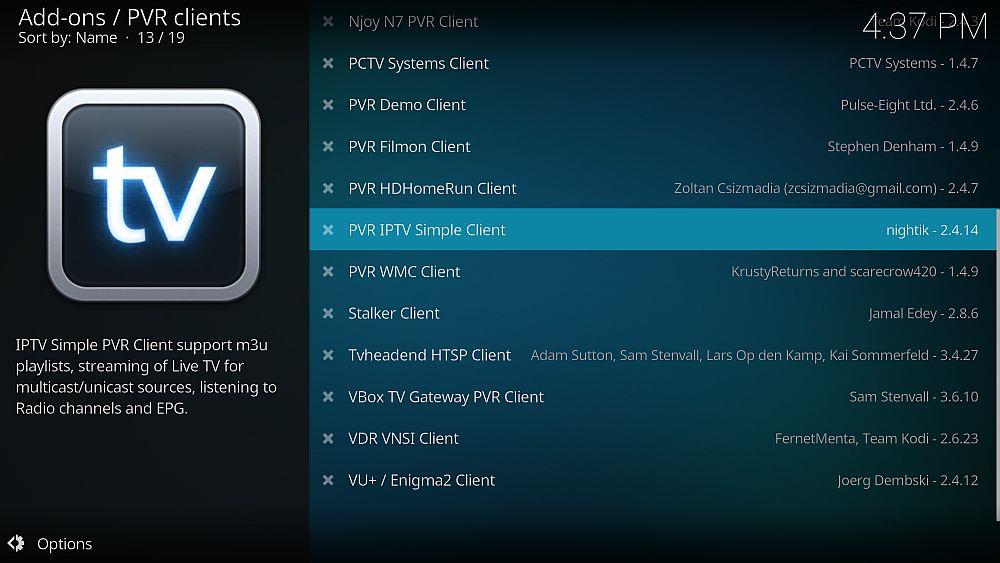
- Na następnym ekranie wybierz opcję Włącz .
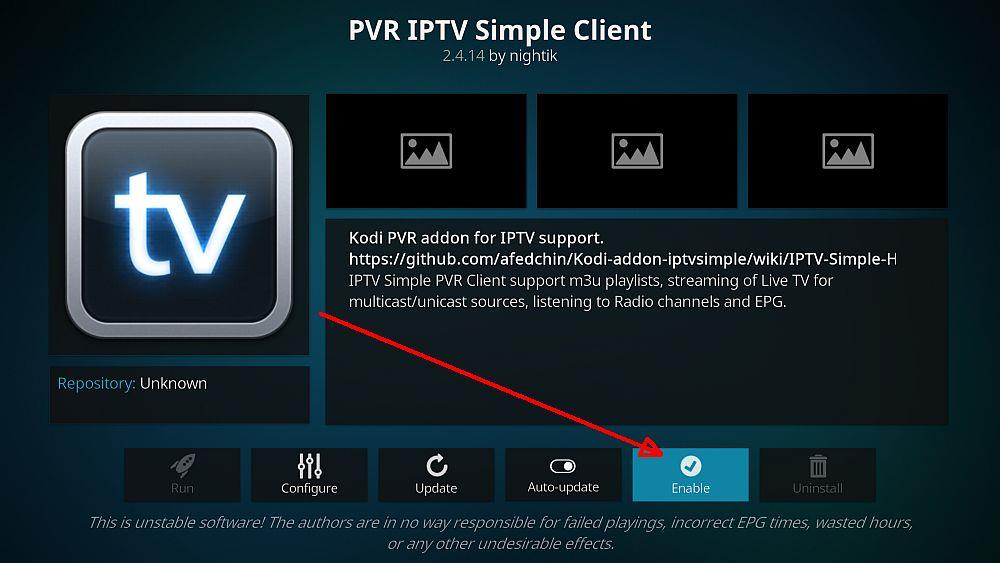
- Następnie kliknij „ Konfiguruj ”. To nieco skomplikowana część, więc postępuj ostrożnie według dwóch kolejnych etapów.
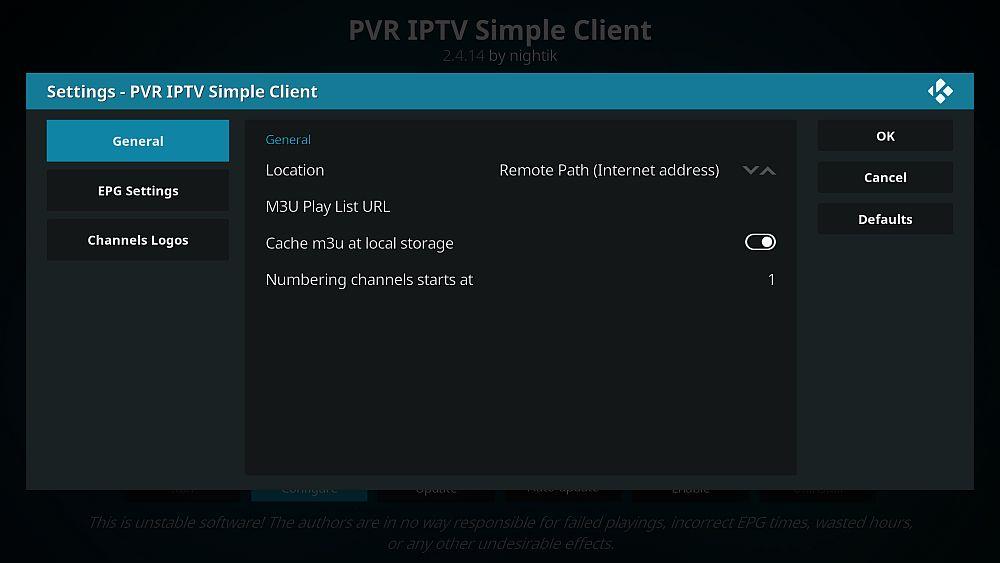
- Jeśli masz adres URL łączący Cię z listą M3U, upewnij się, że na ekranie jest napisane „ Ścieżka zdalna (adres internetowy), a następnie kliknij dwukrotnie pole „Adres URL listy odtwarzania M3U”. Wpisz adres URL listy M3U w polu tekstowym (więcej informacji poniżej), a następnie kliknij przycisk OK. LUB Jeśli pobrałeś listę M3U na urządzenie strumieniowe, kliknij strzałkę w górę lub w dół obok pola „Ścieżka zdalna (adres internetowy). Powinno to teraz zmienić się na „Ścieżka lokalna (w tym sieć lokalna)” . Kliknij pole „Ścieżka listy odtwarzania M3U ” i ustaw lokalizację pliku listy odtwarzania M3U. Następnie kliknij przycisk OK .
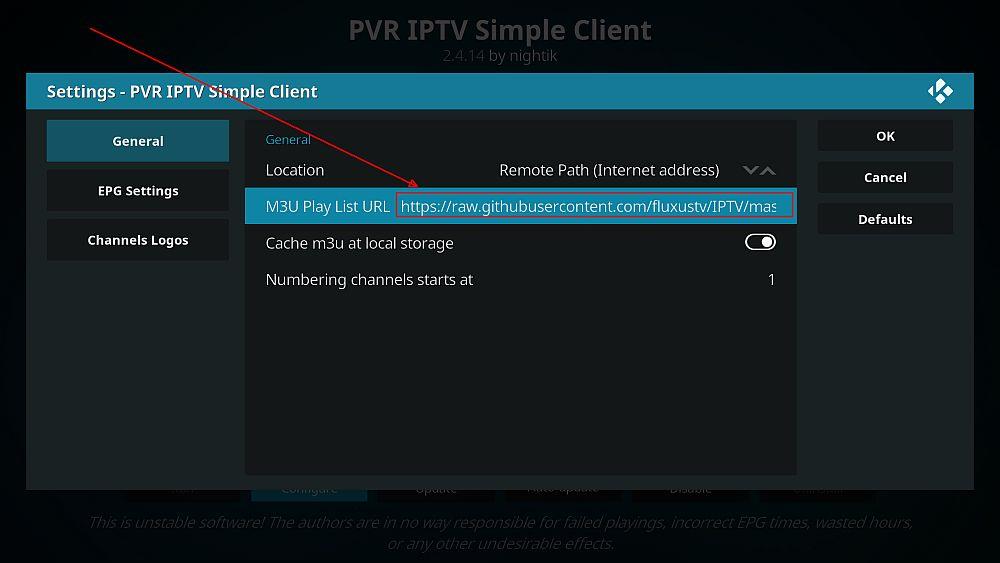
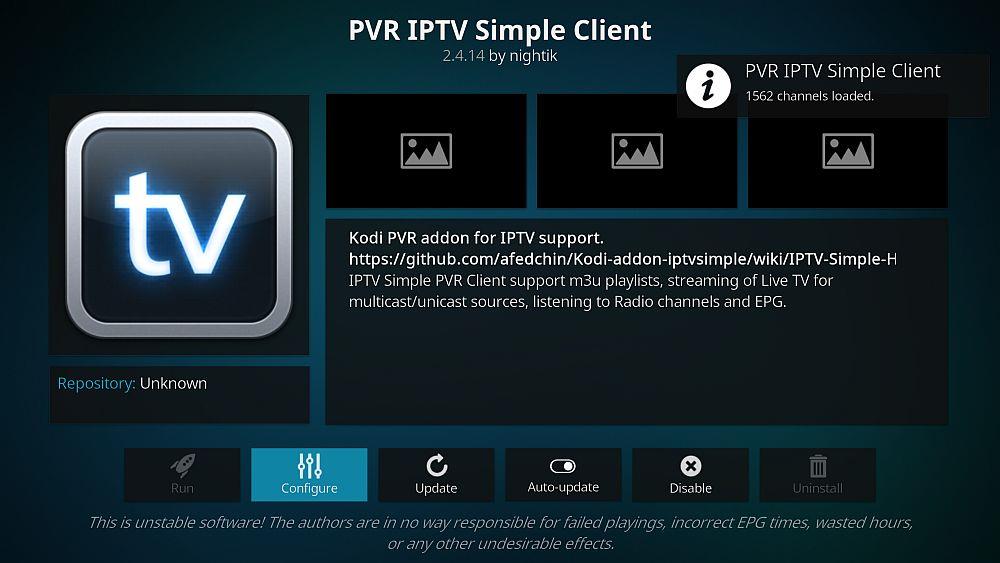
- Kodi powinien teraz automatycznie przesłać Twoją listę M3U. Wyświetli się komunikat o konieczności ponownego uruchomienia , aby kanały stały się dostępne. Musisz to zrobić ręcznie.
- Po zakończeniu tego procesu, na ekranie głównym Kodi wybierz opcję TV . Powinny pojawić się wszystkie kanały telewizyjne na żywo, dostępne do oglądania.
Jak utworzyć playlistę M3U
Jednym z pytań, które większość użytkowników zadaje sobie w związku z aplikacją PVR IPTV Simple Client, jest to, jak stworzyć własną playlistę M3U. Brzmi to skomplikowanie, ale w rzeczywistości proces jest dość prosty. Aby to zrobić, należy skorzystać z usługi takiej jak PasteBin . Ta strona jest darmowa i anonimowa, pod warunkiem, że nie założysz konta i się nie zalogujesz.
- Najpierw musisz znaleźć w internecie kanały IPTV M3U. Proste wyszukiwanie w Google pozwoli Ci znaleźć mnóstwo linków.
- Skopiuj adresy URL kanałów IPTV M3U, które Cię interesują, pamiętając o zachowaniu wpisu #EXTM3U na górze.
- Otwórz Pastebin i wybierz Utwórz nowy Wklej, a następnie wklej kanały.
- Kliknij „Prześlij”, a następnie wprowadź kod PIN zabezpieczający Captcha.
- Spowoduje to utworzenie playlisty M3U i wygenerowanie adresu URL. Skopiuj ten adres URL do etapu 6 (część 1) powyższego procesu, a kanały powinny stać się dostępne w Kodi po zakończeniu konfiguracji.
Użyj gotowej listy odtwarzania M3U
Jeśli nie chcesz poświęcać zbyt wiele wysiłku na tworzenie własnej listy odtwarzania M3U, możesz skorzystać z kilku gotowych. Można je znaleźć w wyszukiwarce Google, ale najbardziej kompleksowa jest dostępna pod następującym adresem URL: https://raw.githubusercontent.com/fluxustv/IPTV/master/list.m3u . Wprowadzenie tego adresu URL w opisanym powyżej procesie konfiguracji spowoduje udostępnienie co najmniej 1589 różnych kanałów. Należy pamiętać, że lista ta jest codziennie aktualizowana, więc rzeczywista liczba kanałów prawdopodobnie jest teraz wyższa, ale równie dobrze może być niższa.
Zawartość tej listy jest tak obszerna, że nie sposób oddać jej w pełni w tym artykule. Dość powiedzieć, że trudniej znaleźć kanał telewizyjny lub stację radiową, która nie jest dostępna, niż taką, która jest. Zakres treści obejmuje wszystko, od sportu i wiadomości, po dramaty i dokumenty, a także kanały z całego świata w różnych językach.
Czy jakość jest dobra?
Podczas testów odkryliśmy, że prawie wszystkie linki działały, a jakość strumieni była zawsze na dobrym poziomie. Jedynym minusem, jaki możemy zidentyfikować, jest brak wyszukiwarki, co oznacza, że trzeba przewijać listę w dół, aby znaleźć interesujący nas kanał. Kanały są jednak uporządkowane według krajów, więc wystarczy znaleźć interesujący nas kraj, aby sprawdzić, czy kanał jest dostępny. Nie jest to idealne rozwiązanie, ale stanowi niewielką cenę za ogromną ilość wysokiej jakości treści udostępnianych przez PVR IPTV Simple Client.
Oczywiście nie mieliśmy możliwości przetestowania wszystkich kanałów, więc jakie są Wasze doświadczenia ze streamingiem telewizji i radia za pomocą PVR IPTV Simple Client? Czy znaleźliście poszukiwane treści i kanały? Czy jakość była dobra? Macie jakieś rekomendacje? Podzielcie się swoimi przemyśleniami w sekcji komentarzy poniżej.